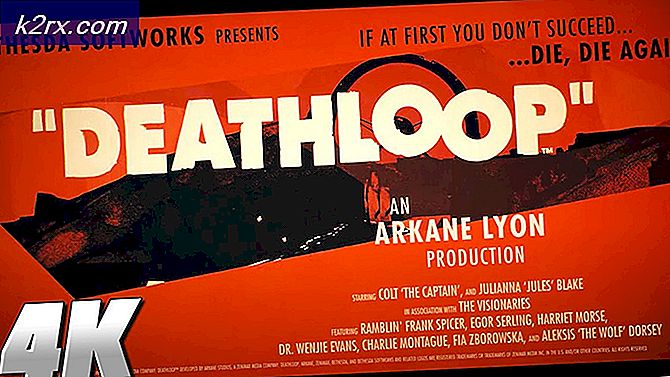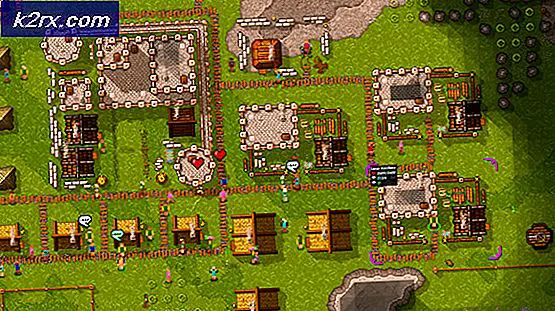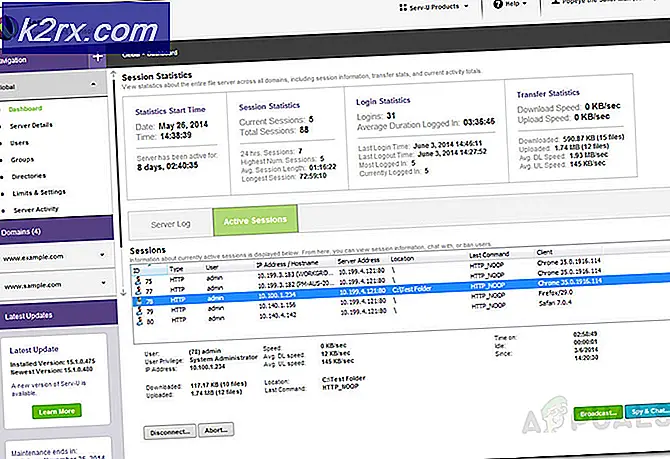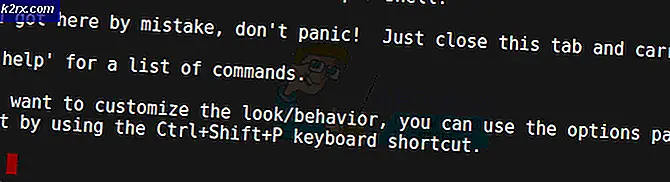Hur man unjailbreak din iPhone
Kinesiskt mjukvarulag Pangu har redan släppt ett par jailbreaking metoder för de senaste iOS 11. Det betyder att användare nu kan jailbreak även den senaste iPhone 8/8 Plus och iPhone X, liksom alla äldre iDevices som kör iOS 11.
Om du läser våra artiklar vet du att vi inte rekommenderar att jailbreaking dina iPhone och andra iDevices. Ja, jailbreaking din iPhone kommer att ge dig ytterligare funktioner och funktioner för dig. Men förutom fördelarna är jailbreaking ett förfarande som kommer att ogiltiga din iDevice- garanti och har många nackdelar som prestanda och säkerhetsproblem. Men många användare bestämmer sig fortfarande för att jailbreak sina enheter, och senare vill de komma tillbaka till det ursprungliga lagret iOS-läget. Men är det så att det är möjligt att göra det ?
Ja, det är möjligt, och det är ännu enklare än jailbreaking-processen. Om du äger en jailbroken iPhone 8, iPad eller någon annan iOS-enhet, och du vill avbryta den (omvänd den till det ursprungliga iOS-villkoret), kan du hitta allt du behöver. I resten av artikeln kommer jag att förklara de steg du behöver ta för att ta bort jailbreaken från dina iDevices.
Säkerhetskopiera din iDevice
Innan vi börjar med det första steget, låt mig berätta för dig att ojämnhet är en process där du kan förlora dina personuppgifter. Så se till att du utför en fullständig säkerhetskopia av din iPhone eller iPad. Det bästa är att spara din backupfil på 2 platser (lokalt och på molnet). Så här kan du göra en iCloud-säkerhetskopiering på den senaste iOS 11.
- Anslut din iPhone, iPad eller iPod touch till en Wi- Fi
- Gå till Inställningar, tryck på Ditt namn och välj iCloud .
- Tryck på iCloud Backup och se till att växeln är PÅ .
- Klicka nu på Back Up Now och håll kontakten till Wi-Fi-nätverket tills processen är klar.
Om du vill kontrollera framstegen och bekräfta om säkerhetskopieringen är klar, gå till Inställningar, tryck på Ditt namn, tryck på iCloud och öppna iCloud Backup . Under knappen Back Up Now kan du se tid och datum för den senaste säkerhetskopian.
PRO TIPS: Om problemet är med din dator eller en bärbar dator, bör du försöka använda Reimage Plus-programvaran som kan skanna förvaret och ersätta korrupta och saknade filer. Detta fungerar i de flesta fall där problemet uppstått på grund av systemkorruption. Du kan ladda ner Reimage Plus genom att klicka härUnjailbreaking Processen
När enheten är klar med säkerhetskopieringsprocessen kan du börja med följande steg för att unjailbreaking det.
- Anslut din iPhone eller iPad till din dator eller Mac med den ursprungliga USB-kabeln.
- Starta iTunes på din dator.
- Lås upp din iDevice och stäng av Sök min iPhone .
- Gå till Inställningar, tryck på Ditt namn och välj iCloud .
- Tryck på Sök min iPhone och kontrollera att växeln är AV . Du måste ange ditt Apple- ID och lösenord för att stänga av den här funktionen.
- I iTunes på din dator, välj din iDevice när den visas.
- På panelen Sammanfattning klickar du på knappen Återställ . Du har just börjat med den unjailbreaking processen .
- Under proceduren startar din enhet om . Det kommer att fråga dig om du vill återställa från en säkerhetskopia Här kan du välja alternativet iCloud om du vill återställa det från den fil du skapade tidigare.
När processen är klar återgår din iOS-enhet till sina fabriksinställningar. Du kommer att se de vanliga inställningsstegen som du hade gjort när du startade din iDevice för första gången.
Slutsats
Den unjailbreaking-processen som jag förklarade ovan fungerar på samma sätt på alla iPhone, iPad eller iPod touch, från de äldsta modellerna till de nyaste. Det fungerar också på alla iOS-versioner, inklusive den senaste iOS 11.
Om du någonsin vill vända jailbreaken, se till att kolla denna artikel. Och glöm inte att skydda mot potentiella risker med att göra en säkerhetskopia på din iDevice innan du börjar.
PRO TIPS: Om problemet är med din dator eller en bärbar dator, bör du försöka använda Reimage Plus-programvaran som kan skanna förvaret och ersätta korrupta och saknade filer. Detta fungerar i de flesta fall där problemet uppstått på grund av systemkorruption. Du kan ladda ner Reimage Plus genom att klicka här